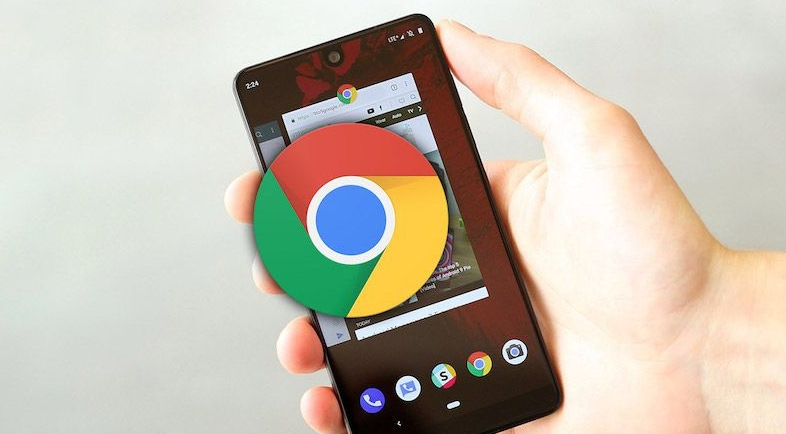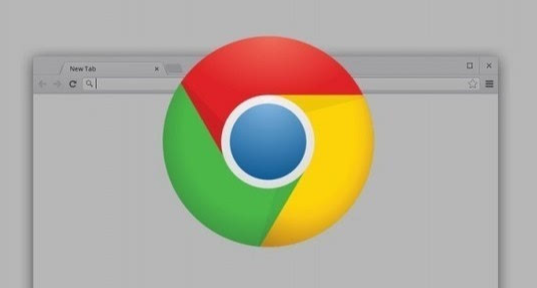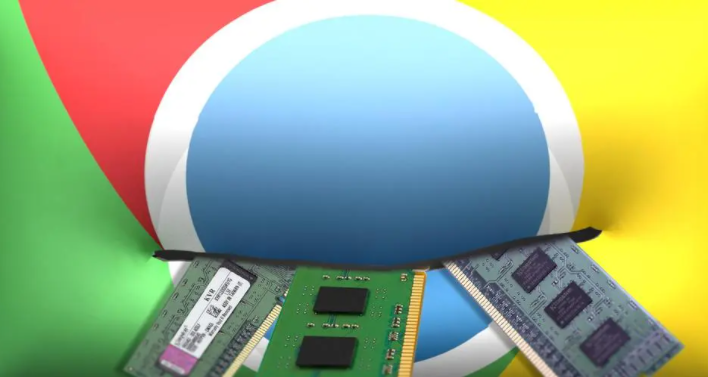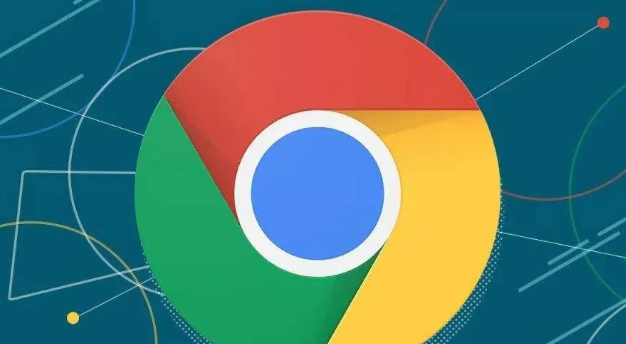Chrome浏览器自动填充密码管理
时间:2025-07-19
来源:谷歌Chrome官网
详情介绍
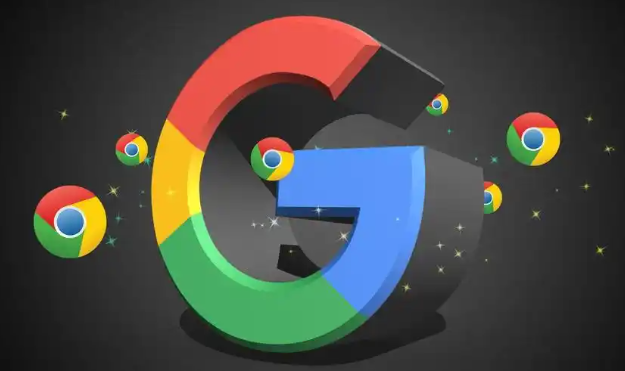
1. 启用与设置:打开Chrome浏览器,点击右上角的三个点菜单按钮,选择“设置”。在设置页面中,找到“自动填充”部分,点击“密码”选项。确保“提供保存密码功能”和“自动填充已保存的密码”等选项处于开启状态。
2. 查看与管理已保存密码:在“密码”设置页面中,会列出所有已保存的密码。可在此查看每个网站的用户名和密码,也可通过点击“删除”按钮来移除不再需要的密码。若发现某个密码需要更新,可点击该条目旁边的“编辑”按钮(通常是一个铅笔图标),然后输入新的密码并保存更改。
3. 使用第三方密码管理器:安卓系统的Chrome浏览器允许将第三方密码管理器设为首选自动填充服务。需先打开安卓系统设置,选择“密码、密钥和帐号”,点击“首选服务”下的更改按钮,选择一个首选服务并确认。然后在Chrome中启用第三方自动填充服务,打开Chrome的设置,点击“自动填充服务”,选择使用其他服务自动填充,确认并重启Chrome。
4. 安全注意事项:不要在所有网站上使用相同的密码,建议启用Chrome的密码生成器,让它创建强密码。定期检查已保存的密码,Chrome会提醒可能存在安全风险的密码,要及时更换。避免在公共电脑上使用自动填充功能,若必须使用,记得在使用后清除所有自动填充数据。可在Chrome设置中找到“清除浏览数据”选项,选择“自动填充表单数据”,然后点击“清除数据”按钮。
继续阅读